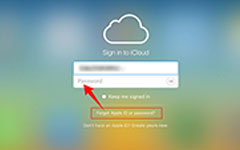Sådan nulstiller du Toshiba Laptop-adgangskode | Anbefalede løsninger
At miste adgangen til din Toshiba bærbare computer på grund af en glemt adgangskode kan være frustrerende, men frygt ikke, da der er løsninger, der ikke kræver en diskette til nulstilling af adgangskode. I denne omfattende guide vil vi lede dig gennem trinene for at få adgang til din Toshiba bærbare computer igen uden brug af yderligere hardware. Vi forstår, at situationen haster, uanset om det er til arbejde, skole eller personlig brug, og vi er her for at hjælpe dig med at navigere i dette problem effektivt. Vores anbefalede løsninger omfatter gennemprøvede metoder, der imødekommer forskellige scenarier, hvilket sikrer, at du kan gendanne din bærbare computers adgang hurtigt og sikkert. Lad ikke en glemt adgangskode stå i vejen for dig; følg de ekspertråd og løsninger, der er skitseret i dette indlæg, og du vil vende tilbage til at bruge din Toshiba bærbare computer på ingen tid. Lad os begynde at lære hvordan man nulstiller Toshiba laptop adgangskode nu!

Del 1. Nemmeste måde at nulstille adgangskode på Toshiba Laptop
Hvis du leder efter en ligetil og garanteret måde, hvordan du nulstiller adgangskoden på Toshiba bærbare computere uden disk, Tipard Windows Password Reset er for dig. Softwaren kan omgå adgangskoden til din enhed uden at kompromittere dine filer. Så vær sikker på, at du har alle de vigtige og originale dokumenter på din Toshiba bærbare computer efter processen. Desuden kan du vælge mellem værktøjets tre softwareudgaver: Standard, Platinum og Ultimate. Du kan også oprette en diskette til nulstilling af adgangskode med dette værktøj, hvis du ikke har en på forhånd oprettet nulstillingsdisk til at nulstille adgangskoden. Udover det kan du øjeblikkeligt tilføje en ny lokal administratorkonto for nem adgang til enheden. Det er dit one-stop-værktøj til ethvert behov for nulstilling af adgangskode.
- Det kan fungere på forskellige Windows-operativsystemer, såsom Windows, XP, Vista, 7, 8, 8.1 og 10.
- Softwaren kan nulstille adgangskoden til ethvert bærbart mærke, inklusive Toshiba, HP, ASUS, Lenovo og endda Surface Pro.
- En diskette til nulstilling af adgangskode er tilgængelig til at brænde cd'er, dvd'er og flashdrev.
Trin 1Installer Toshiba Password Reset Tool
Find appens Gratis download knappen under dette trin, og klik på den for at gemme installationsprogrammet. Gå derefter hen over guidevinduet for helt at beholde softwaren på en tilgængelig computer eller bærbar computer. Når installationsprocessen er afsluttet, vises værktøjet automatisk.
Trin 2Begynd at oprette en bootbar disk
Denne software giver to muligheder for at oprette en diskette til nulstilling af adgangskode: opret en CD/DVD til nulstilling af adgangskode eller generer et USB-flashdrev til nulstilling af adgangskode. Vælg derefter den metode, der passer til din plan, og klik Brænd cd / dvd or Brænd USB. Sørg for, at du har en tom cd/dvd eller et USB-drev klar, og sæt det i enheden. Når brændingsprocessen er færdig, skal du klikke på OK, fjerne den brændte disk og afslutte softwaren.
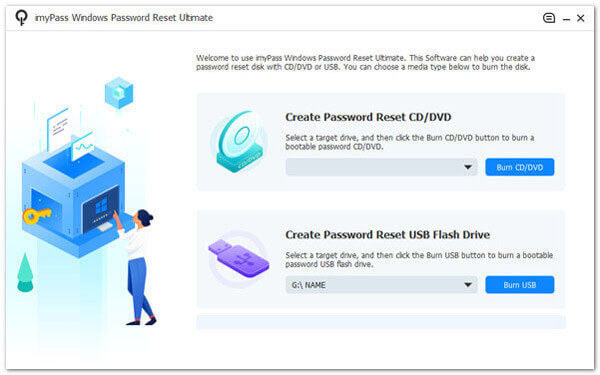
Trin 3Start den låste Toshiba-laptop
Da vi nulstiller en Toshiba-laptops adgangskode, skal du nulstille den og trykke på F12 tasten for at åbne opstartsmenuen. Vælg derefter dit USB- eller CD/DVD-drev i Opstartsmenu ved hjælp af piletasterne og tryk Indtast. Gem ændringer og afslut Boot Menu. Din computer vil derefter genstarte.
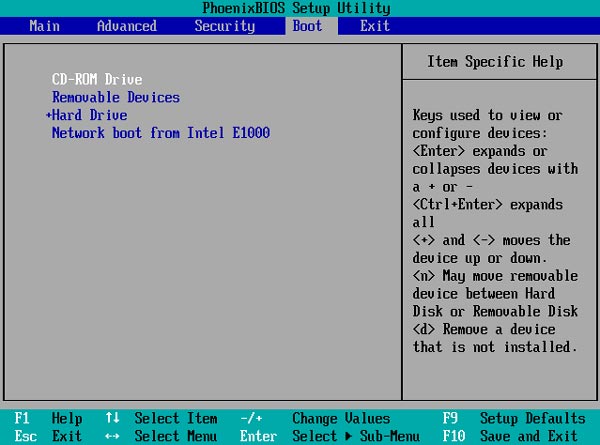
Trin 4Nulstil Toshiba Laptop-adgangskoden
Tipard Windows Password Reset-grænsefladen vises sammen med alle de Windows-operativsystemer, der er installeret på Toshiba bærbare computer. Vælg det OS, du vil nulstille, og vælg en konto i menuen. Til sidst, hit Nulstil adgangskode og bekræft det ved at klikke på Ja .
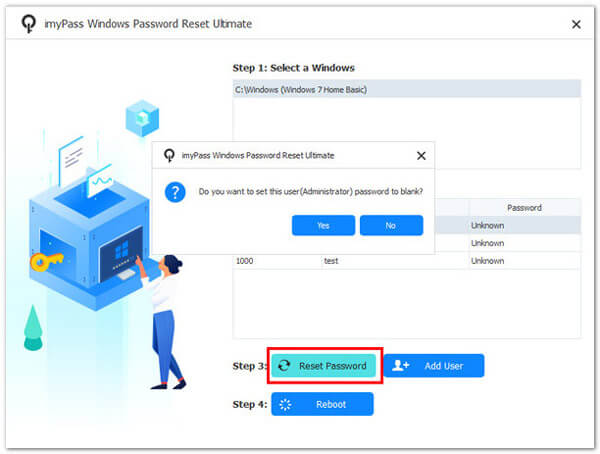
Trin 5Genstart Toshiba Laptop
Til sidst skal du skubbe disketten til nulstilling af adgangskode ud fra den bærbare computer og klikke på Genstart knappen på den nederste del af Tipard Windows Password Reset. Klik derefter Ja for at fortsætte med genstarten. Når du har genstartet din Toshiba bærbare computer, kan du tjekke den uden adgangskode. Sådan nulstiller du Toshiba bærbar adgangskode Windows 7 eller en anden Windows OS-version.
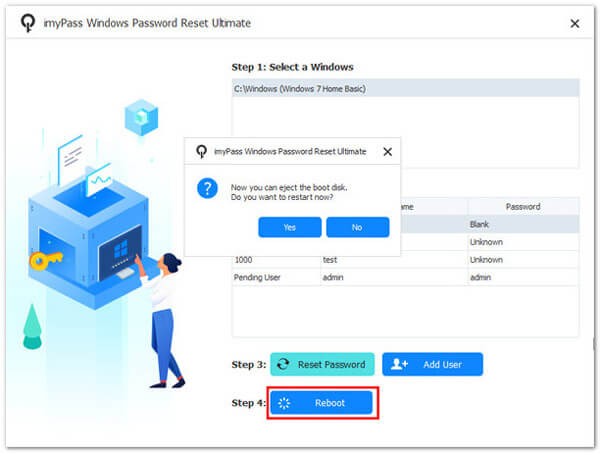
Del 2. Onlineløsning til nulstilling af adgangskode til Toshiba Laptop
Hvis du er i besiddelse af loginoplysningerne til din Microsoft-konto og kan få adgang til din computer, bliver nulstilling af din bærbare Toshiba-laptop mere ligetil. Før du fortsætter, er det dog afgørende at sikre, at din personlige computer er forbundet til internettet, og at du har en Microsoft-konto knyttet til den. Internetforbindelsen og Microsoft-kontotilknytning er nøglekrav for at lette nulstillingsprocessen. Dette gør det til en smidigere og mere tilgængelig opgave for dig. Nedenfor er en hurtig guide til, hvordan du nulstiller adgangskoden på Toshiba-tablet eller bærbar computer.
Trin 1Tænd for din pc, og vælg din Microsoft-konto på låseskærmen. Klik derefter Jeg har glemt mit kodeord at sætte processen i gang. EN Bekræft din identitet vindue vises.
Trin 2Indtast den e-mailadresse, der er angivet i feltet, og klik Få kode for at generere en kode, som vil blive sendt til din e-mail. Når du har modtaget koden, skal du indtaste den i Indtast kode boks og sæt kryds Næste.
Trin 3Du vil blive ført til Nulstil din adgangskode vindue for at oprette en ny adgangskode. Indtast din nye adgangskode og tryk Næste. Du skal bruge denne nye adgangskode for at logge ind på din computer. Klik Log ind og brug den nye adgangskode, du lige har oprettet.
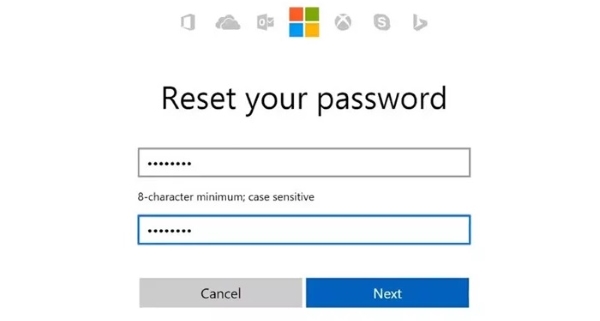
Del 3. Nulstil Toshiba Laptop Password med Password Reset Disk
Det er muligt at nulstille din Toshiba bærbare adgangskode, hvis du tidligere har forberedt en nulstillingsdisk til sådanne scenarier. Denne metode er dog kun effektiv, hvis du har oprettet en Windows 7 gendannelsesdisk på et flashdrev eller cd og dvd. Forudsat at du allerede har genereret en diskette til nulstilling af adgangskode til din Toshiba bærbare computer. Derefter søger du kun trinene for at nulstille din adgangskode ved hjælp af den. Lad os bruge denne løsning til at udforske, hvordan man nulstiller en Toshiba-laptop uden en adgangskode.
Trin 1Indtast tilfældige tegn på login-skærmen og tryk på Indtast. En Nulstil password linket vises under adgangskodefeltet, hvilket fører dig til guiden Nulstilling af adgangskode.
Trin 2Klik derefter på Næste at fortsætte. Sørg for, at din nulstillingsdisk er isat, før du klikker Næste. Vælg USB-disken til nulstilling af adgangskode fra indstillingerne, og klik på Næste knappen igen.
Trin 3Indtast din nye adgangskode, og overvej at angive et kodeordstip. Din nye adgangskode er nu rettet, så du kan logge ind på din Toshiba bærbare computer.
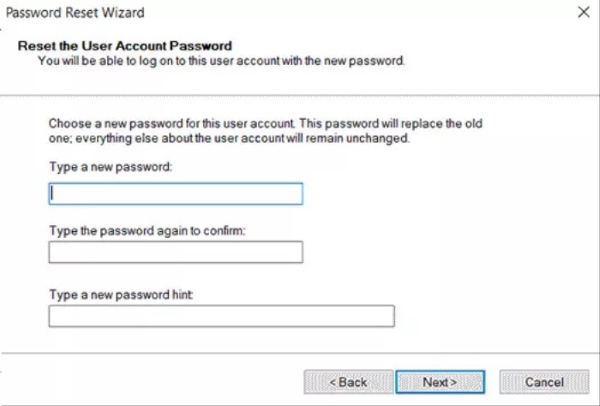
Del 4. Ofte stillede spørgsmål om nulstilling af adgangskode Toshiba Laptop
Er der nogle specifikke gendannelsesmuligheder for bærbare Toshiba-computere, eller kan jeg bruge standard Windows-gendannelsesmetoder?
Toshiba bærbare computere tilbyder typisk standard Windows-gendannelsesmuligheder, som omfatter sikkerhedsspørgsmål, gendannelses-e-mails og adgangskodetip. Disse bruges under Windows login-processen. Antag dog, at du har indstillet en BIOS- eller UEFI-adgangskode. I så fald er gendannelsesprocessen uafhængig af operativsystemet. Det kan kræve assistance fra Toshiba eller en tjenesteudbyder, som nævnt i det forrige svar.
Hvad skal jeg gøre, hvis jeg ikke har en diskette til nulstilling af adgangskode?
Du kan stadig nulstille adgangskoden til din Toshiba bærbare computer, hvis du ikke har en diskette til nulstilling af adgangskode. Med dette skal du muligvis bruge et bootbart USB-drev med software til gendannelse af adgangskode eller kontakte Toshibas support for yderligere vejledning. Derudover kan du ikke også bruge en krypteret flashdrev.
Vil nulstilling af adgangskoden slette mine data?
Nulstilling af selve adgangskoden bør ikke slette dine data. Det er dog vigtigt at følge de korrekte procedurer for at sikre, at dine data forbliver intakte. Vær forsigtig med at udføre en delvis systemnulstilling, da dette kan føre til tab af data.
Kan jeg nulstille adgangskoden på en Toshiba-laptop uden professionel hjælp?
Ja, du kan nulstille adgangskoden på en Toshiba-laptop uden professionel assistance. Mange guider og softwareværktøjer er tilgængelige online, som giver trinvise instruktioner til gendannelse af adgangskode.
Hvad gør jeg, hvis jeg har glemt min Toshiba bærbare computers BIOS-adgangskode?
Hvis du har glemt din BIOS-adgangskode, skal du kontakte Toshiba-support eller se den bærbare computers manual for at forstå de producentspecifikke trin til nulstilling af adgangskode. Denne proces kan være mere kompleks og kan involvere fysisk hardwaremanipulation.
Konklusion
Afslutningsvis er nulstilling af adgangskoden til din Toshiba bærbare computer afgørende for alle, der står over for frustrationen af en låst skærm på grund af en glemt adgangskode. Denne artikel har udforsket tre effektive metoder. Det inkluderer læring hvordan man nulstiller Toshiba bærbar uden adgangskode, Microsofts onlinegendannelsesmuligheder og brug af en diskette til nulstilling af adgangskode. Uanset om du foretrækker nogen af disse leverede løsninger, er det vigtigste, at der er flere muligheder for at få adgang til din Toshiba bærbare computer igen. Ved at bevæbne dig selv med disse teknikker kan du trygt navigere ved at nulstille din adgangskode og genvinde kontrollen over din enhed.